本文目录导读:
OBS直播教程:从入门到精通
随着网络技术的飞速发展,直播已经成为人们生活中不可或缺的一部分,无论是游戏直播、教育直播还是娱乐直播,都离不开一款强大的直播软件,OBS(Open Broadcaster Software)作为一款开源免费的直播录制软件,因其强大的功能和灵活的定制性,受到了广大直播爱好者的青睐,本文将详细介绍如何使用OBS进行直播,帮助大家轻松开启直播之旅。
OBS软件简介
OBS(Open Broadcaster Software)是一款开源免费的实时视频录制和直播软件,支持Windows、Mac和Linux等多种操作系统,OBS具有强大的视频录制和直播功能,可以捕获计算机屏幕、摄像头、游戏画面等多种视频源,并支持多种音频输入设备,OBS还提供了丰富的场景切换、滤镜效果、文字标题等功能,让直播内容更加丰富多彩。
OBS直播前的准备工作
1、硬件准备
进行直播前,需要确保计算机配置满足OBS的运行要求,需要一台性能较好的电脑,以及一个高清摄像头、麦克风等音频输入设备,还需要一个稳定的网络环境,以确保直播过程中的流畅度。
2、软件安装
在OBS官网下载适合自己操作系统的安装包,并按照提示进行安装,安装完成后,打开OBS软件,进行基本设置。
OBS直播设置
1、视频设置
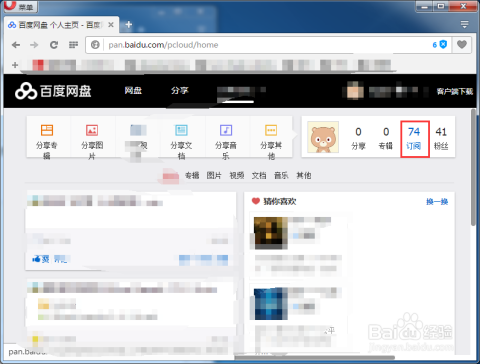
在OBS主界面,点击“设置”按钮,进入“视频”选项卡,可以设置视频分辨率、帧率、比特率等参数,分辨率越高、帧率越大,直播画面越清晰,但对计算机性能和网络带宽的要求也越高,需要根据自己的实际情况进行调整。
2、音频设置
在“音频”选项卡中,可以设置麦克风、扬声器等音频输入和输出设备,还可以调整音频采样率、比特率等参数,以获得更好的音质效果。
3、场景和来源设置
在OBS中,场景是指直播时展示的画面布局,可以通过添加、删除、调整场景中的来源(如摄像头、游戏画面、图片等)来定制自己的直播画面,在“场景”选项卡中,可以创建、编辑和管理场景,在“来源”选项卡中,可以添加、删除和调整来源。
OBS直播流程
1、获取直播地址和密钥
在进行直播前,需要向直播平台申请直播地址和密钥,这些信息通常由直播平台提供,并用于在OBS中设置推流地址和密钥。
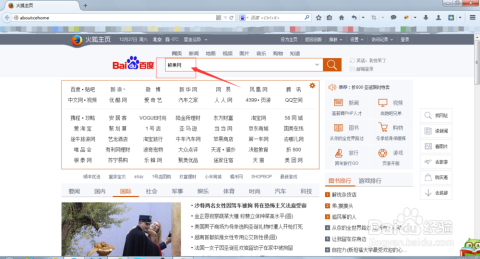
2、设置推流地址和密钥
在OBS的“设置”界面中,选择“推流”选项卡,需要输入直播平台提供的推流地址和密钥,还可以设置推流协议、推流类型等参数,设置完成后,点击“应用”按钮保存设置。
3、开始直播
在OBS主界面中,选择需要直播的场景,并点击“开始推流”按钮,OBS将开始将捕获的视频和音频数据推送到直播平台,在直播平台的网页或客户端上,观众就可以看到直播画面了。
4、直播过程中的操作
在直播过程中,可以通过OBS的各种功能来丰富直播内容,可以使用场景切换功能来切换不同的直播画面;可以使用滤镜效果来美化直播画面;还可以使用文字标题功能来添加直播标题或弹幕等,还可以通过OBS的录制功能来录制直播内容,方便后续观看或分享。
OBS直播注意事项
1、确保计算机性能和网络带宽满足直播要求;
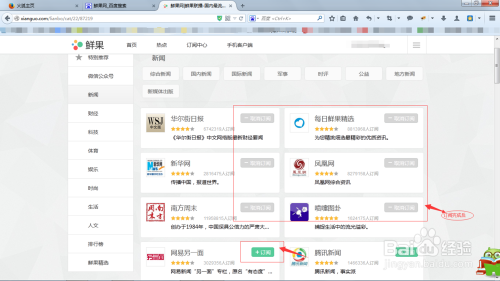
2、在直播前进行充分的测试和调整,确保直播画面的清晰度和音质效果;
3、在直播过程中保持与观众的互动和沟通,提高直播的趣味性和互动性;
4、遵守直播平台的相关规定和法律法规,不得发布违法违规内容。
OBS作为一款强大的直播录制软件,具有丰富的功能和灵活的定制性,通过本文的介绍,相信大家已经掌握了如何使用OBS进行直播的基本流程和注意事项,希望本文能对大家有所帮助,让大家在直播的道路上越走越远!










发表评论